Завершение работы компьютера - это важная функция, которая позволяет закрыть все открытые программы и сохранить все изменения. Однако иногда бывает так, что завершение работы не работает, и компьютер не выключается. Это может вызвать различные проблемы, такие как потеря данных или повреждение файлов. Тем не менее, существуют несколько способов, которые могут помочь в такой ситуации.
Во-первых, можно проверить, не запущена ли на компьютере какая-то программа или процесс, которая мешает завершению работы. Для этого можно открыть Диспетчер задач, нажав комбинацию клавиш Ctrl + Shift + Esc, и проверить список активных процессов. Если вы обнаружите какой-то подозрительный процесс, вы можете попробовать его остановить, щелкнув по нему правой кнопкой мыши и выбрав соответствующий пункт меню.
Во-вторых, можно попробовать выполнить перезагрузку компьютера с помощью командной строки. Для этого нужно открыть командную строку, нажав комбинацию клавиш Win + R и введя команду "cmd". После открытия командной строки можно ввести команду "shutdown /r /f /t 0", которая выполнит принудительную перезагрузку компьютера. После выполнения этой команды компьютер должен успешно перезагрузиться и завершить работу.
Что делать, если невозможно завершить работу?

В некоторых случаях, приложения или операционные системы могут столкнуться с проблемами, из-за которых невозможно нормально завершить работу. Это может быть вызвано различными факторами, такими как зависание программы или ошибки в системе.
Если вы столкнулись с такой проблемой, есть несколько действий, которые можно предпринять:
Попробуйте завершить работу с помощью сочетания клавиш. Часто для завершения программы можно использовать комбинацию клавишь Ctrl + Alt + Delete или Ctrl + Shift + Esc, чтобы открыть диспетчер задач, где вы сможете закрыть зависшую программу.
Если клавиатурное сочетание не работает, можно попробовать завершить работу через диспетчер задач. Щелкните правой кнопкой мыши на панели задач и выберите "Диспетчер задач" из выпадающего меню. В диспетчере задач найдите остановленную программу или процесс и щелкните по нему правой кнопкой мыши. Затем выберите "Завершить задачу" или "Завершить процесс".
Если вы не смогли завершить работу с помощью диспетчера задач, можно попробовать перезагрузить компьютер. Нажмите на кнопку питания и удерживайте ее до тех пор, пока компьютер не выключится. Затем включите его снова и попробуйте завершить работу снова.
Если все вышеперечисленные методы не помогают, то можно попробовать завершить работу программы или системы с помощью команды в командной строке. Откройте командную строку, введите команду
taskkill /IM "название_программы.exe" /Fдля завершения работы программы илиshutdown /s /f /t 0для завершения работы системы.
Если вы все еще не можете завершить работу, то стоит обратиться за помощью к специалисту или поддержке софтверного обеспечения, чтобы решить проблему.
Проблемы с завершением работы операционной системы
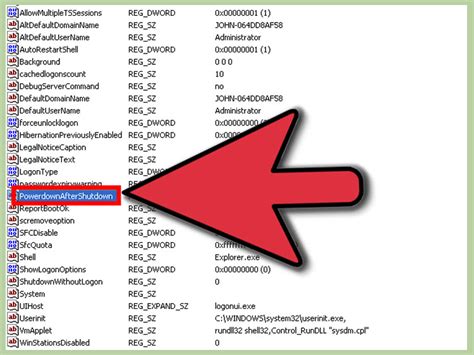
Завершение работы операционной системы может быть прервано различными проблемами и ошибками. Эти проблемы могут возникать как на компьютерах с Windows, так и на компьютерах с другими операционными системами.
Одной из основных причин проблем с завершением работы системы является наличие открытых программ или процессов, которые мешают системе корректно завершить работу. Если при попытке выключения или перезагрузки компьютера система не реагирует, это может быть вызвано как программами, которые не могут быть автоматически закрыты, так и зависшими процессами.
Еще одной причиной проблем с завершением работы может быть наличие несохраненных данных или открытых документов. Если во время завершения работы системы имеются несохраненные изменения в документах или программах, система может запрашивать подтверждение сохранения данных или отказываться завершать работу до сохранения изменений.
Также проблемы с завершением работы могут быть связаны с некорректной конфигурацией операционной системы или драйверов устройств. Неправильные настройки или устаревшие драйверы могут вызывать сбои при завершении работы системы или приводить к висящему состоянию.
Чтобы решить проблемы с завершением работы системы, можно попробовать следующие решения:
Закрытие программ и процессов вручную:
закройте все открытые программы и процессы, которые мешают системе завершить работу. Для этого можно воспользоваться диспетчером задач или командой завершения процессов через командную строку.
Сохранение и закрытие данных:
перед завершением работы убедитесь, что все данные сохранены и закрыты. Если система запрашивает подтверждение сохранения изменений в документах или программах, сохраните изменения и затем попробуйте снова завершить работу системы.
Обновление драйверов и настроек:
проверьте наличие обновлений для драйверов устройств и операционной системы. Установите все доступные обновления и проверьте, решают ли они проблемы с завершением работы системы. Также может быть полезно проверить и изменить некоторые настройки, связанные с энергосбережением или поведением системы при завершении работы.
Если после применения всех вышеперечисленных решений проблемы с завершением работы операционной системы не исчезают, рекомендуется обратиться за помощью к специалисту или в службу технической поддержки.
Неответственные приложения
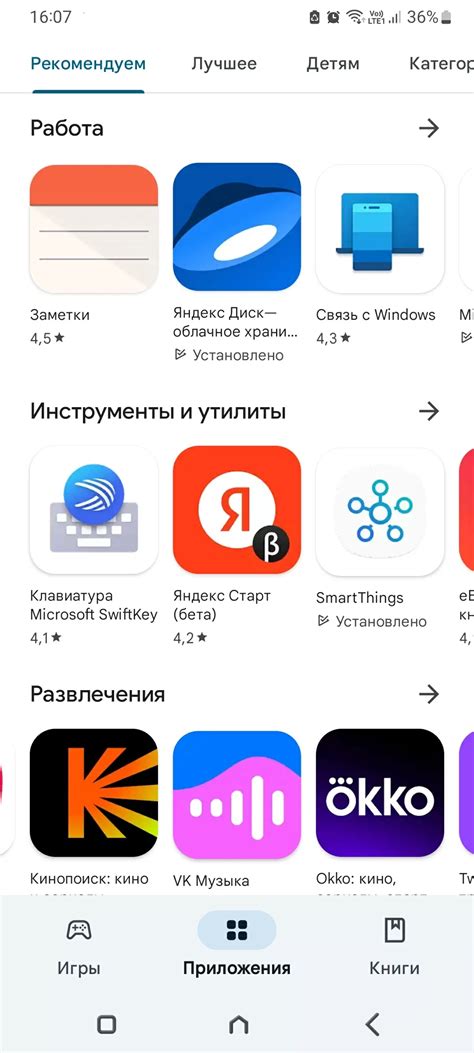
Неответственные приложения могут быть источником проблем с завершением работы компьютера. Эти приложения могут быть установлены на компьютере пользователя или поставляться вместе с операционной системой. К сожалению, такие приложения могут не только не закрываться корректно, но и мешать работе других приложений.
Проблема с завершением работы неответственных приложений может возникать по разным причинам. Некоторые из них могут быть связаны с ошибками в коде приложения или с несовместимостью с операционной системой. В таких случаях рекомендуется проверить наличие обновлений для приложения или связаться с его разработчиками для получения дополнительной поддержки.
Если проблема с завершением работы приложения не решается путем обновления или связи с разработчиками, можно попытаться выполнить следующие действия:
- Попытаться завершить работу приложения через меню закрытия приложения или через горячие клавиши, если они предусмотрены.
- Проверить, запущено ли приложение в фоновом режиме. Иногда приложение может оставаться активным даже после закрытия его окна. В таком случае, попробуйте найти его в панели задач и правой кнопкой мыши закрыть его.
- Если ни один из предыдущих методов не помогает, можно попробовать завершить работу приложения через диспетчер задач операционной системы. Чтобы открыть диспетчер задач, нажмите комбинацию клавиш Ctrl + Shift + Esc.
- В диспетчере задач найдите процесс, связанный с проблемным приложением, и щелкните правой кнопкой мыши по нему. Затем выберите опцию "Завершить задачу". Это принудительно закроет приложение, но может потерять несохраненные изменения.
- Если все вышеперечисленные методы не помогли, можно попробовать перезагрузить компьютер. Иногда это может помочь в случае зависания приложения.
Если проблема с завершением работы приложения все равно не устраняется, может быть полезно обратиться к специалистам технической поддержки компьютера или операционной системы.
Перегрузка оперативной памяти
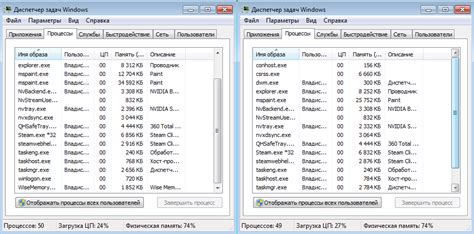
Одной из возможных причин неработоспособности завершения работы компьютера может быть перегрузка оперативной памяти. Оперативная память играет важную роль в выполнении программ и хранении временных данных. Когда программа или процесс требует больше памяти, чем доступно, это может привести к зависанию или отказу системы.
Если вам не удается завершить работу компьютера, возможно, следует проверить использование оперативной памяти. Для этого можно воспользоваться встроенным диспетчером задач на компьютерах под управлением операционной системы Windows или использовать команду "top" в терминале на Linux или macOS.
Если видно, что оперативная память полностью занята или использование ее достаточно высоко, существуют несколько способов решить эту проблему. Сначала можно попробовать закрыть ненужные программы или процессы, чтобы освободить память. Также можно перезагрузить компьютер, что поможет освободить все используемые ресурсы, включая оперативную память.
Если перезагрузка не помогает, может потребоваться увеличение объема оперативной памяти компьютера. Это можно сделать, добавив новые модули памяти или заменив старые на более емкие. При этом стоит учитывать, что добавление памяти может потребовать совместимости с другими компонентами системы.
В целом, перегрузка оперативной памяти может быть одной из причин неработоспособности завершения работы компьютера. Проверьте использование памяти и, если необходимо, освободите ее или увеличьте объем.
Проблемы с жестким диском

Одной из основных проблем, с которыми сталкиваются пользователи, является поломка жесткого диска. Причины поломки могут быть самыми разными, начиная от физического повреждения до сбоев в программном обеспечении. Если ваш жесткий диск периодически выдает звуки щелчка, то это может быть признаком неполадки.
Другой распространенной проблемой является медленная работа жесткого диска. Если ваш компьютер тормозит, задачи выполняются медленно и файлы открываются с задержкой, то есть вероятность, что проблема связана с жестким диском. В этом случае необходимо провести диагностику и определить, какие именно операции занимают больше времени.
Также причиной проблем с работой жесткого диска может стать его перегрев. Если ваш компьютер часто выключается сам по себе или тормозит при выполнении определенных задач, то возможно, проблема заключается в неправильной работе системы охлаждения или вентиляторов. В этом случае решением может быть чистка и обслуживание системы охлаждения, а также установка дополнительных вентиляторов.
Важно помнить: если у вас возникли проблемы с жестким диском, не рекомендуется самостоятельно пытаться их решить, особенно если вы не имеете достаточного опыта и знаний. Вместо этого рекомендуется обратиться за помощью к специалистам, которые смогут оперативно и качественно диагностировать и устранить проблему.
Вредоносные программы

Вредоносные программы, также известные как вирусы или малваре, представляют серьезную угрозу для безопасности вашего компьютера и личных данных. Эти программы могут быть загружены на ваш компьютер без вашего согласия и могут причинить непоправимый вред.
Вредоносные программы могут выполнять различные задачи, включая сбор информации о ваших аккаунтах и паролях, мониторинг вашей активности в Интернете, или даже блокировку доступа к вашим файлам. Они могут быть распространены через электронную почту, непроверенные веб-сайты, или через поддельные программы или документы.
Для защиты от вредоносных программ важно соблюдать некоторые основные правила безопасности:
- Установите антивирусное программное обеспечение и обновляйте его регулярно. Это поможет обнаружить и удалить вредоносные программы.
- Не открывайте вложения в электронных письмах или загружайте файлы с ненадежных источников.
- Будьте осторожны при посещении веб-сайтов, особенно если они выглядят подозрительно или предлагают сомнительное содержимое или программное обеспечение.
- Убедитесь, что ваша операционная система и все установленные программы обновлены до последней версии, чтобы закрыть известные уязвимости.
- Используйте надежный пароль для своих онлайн-аккаунтов и изменяйте его регулярно.
Если вы подозреваете, что ваш компьютер заражен вредоносной программой, немедленно запустите сканирование вашего антивирусного программного обеспечения, чтобы обнаружить и удалить угрозу. Если антивирусное программное обеспечение не может решить проблему или если вы не уверены в безопасности вашей системы, обратитесь за помощью к специалисту по компьютерной безопасности."



